Comment installer Windows 11 « Live » sur une clé USB
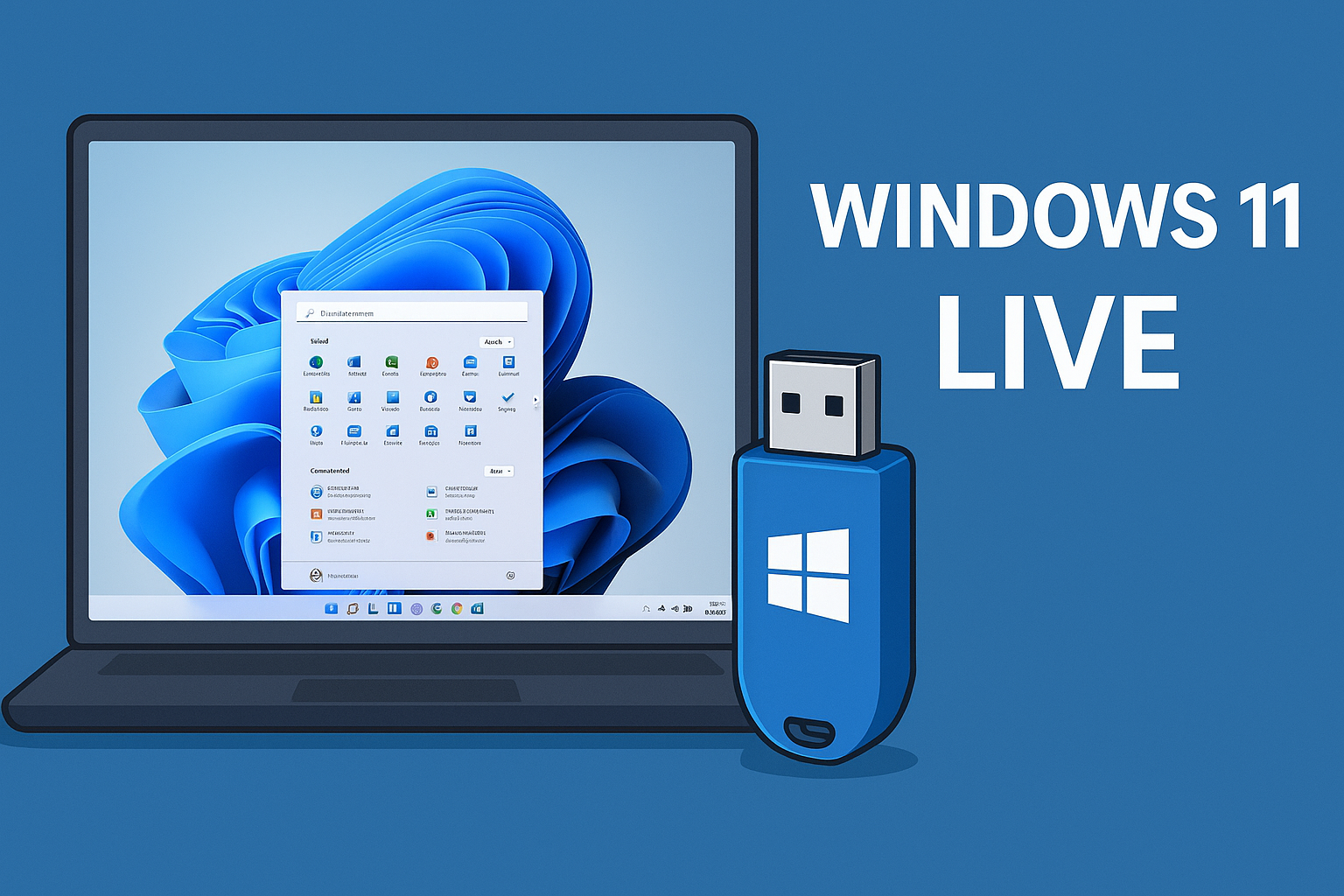
Introduction
Vous aimeriez transporter Windows 11 partout avec vous et le lancer sur n’importe quel PC ? Grâce à une clé USB Windows 11 « Live », c’est possible ! Cette méthode permet d’exécuter Windows sans l’installer sur le disque dur de l’ordinateur. Idéal pour les tests, les interventions techniques ou les déplacements. Voici comment créer une version portable de Windows 11 sur une clé USB.
Ce qu’il vous faut pour créer une clé USB Windows 11 Live
Avant de commencer, assurez-vous d’avoir les éléments suivants :
- ✅ Une clé USB rapide de 64 Go minimum (recommandée : 128 Go en USB 3.0 ou 3.1)
- ✅ Un fichier ISO officiel de Windows 11
- ✅ Un PC sous Windows 10 ou 11
- ✅ L’outil Rufus ou WinToUSB (logiciels gratuits)
- ✅ Une connexion Internet stable (pour télécharger les fichiers)
Étape 1 : Télécharger l’ISO de Windows 11
- Rendez-vous sur le site officiel de Microsoft :
👉 https://www.microsoft.com/fr-fr/software-download/windows11 - Cliquez sur Télécharger l’image disque (ISO).
- Choisissez la version de Windows 11 (édition standard) puis sélectionnez la langue.
- Cliquez sur Télécharger.
2 : Préparer la clé USB avec Rufus
Pourquoi utiliser Rufus ?
Rufus est l’un des meilleurs outils gratuits pour créer une clé USB bootable. Il prend en charge Windows To Go (exécution depuis USB).
Étapes :
- Téléchargez Rufus :
👉 https://rufus.ie/fr - Branchez votre clé USB (elle sera formatée, pensez à sauvegarder vos données).
- Lancez Rufus en tant qu’administrateur.
- Dans Périphérique, sélectionnez votre clé USB.
- Dans Type de démarrage, choisissez votre fichier ISO de Windows 11.
- En-dessous, cochez Windows To Go.
- Laissez les autres options par défaut :
- Système de fichiers : NTFS
- Schéma de partition : GPT
- Cliquez sur Démarrer puis confirmez le formatage.
- Laissez Rufus créer la clé (durée : 10 à 30 min).
Étape 3 : Tester Windows 11 Live sur un autre PC
Une fois la clé prête :
- Branchez-la sur l’ordinateur cible.
- Accédez au Boot Menu (souvent F12, F9 ou ESC selon le fabricant).
- Sélectionnez votre clé USB comme périphérique de démarrage.
- Windows 11 se lancera directement depuis la clé, sans toucher au disque dur.
🎉 Vous voilà dans Windows 11 Live, prêt à l’utiliser comme sur un PC classique !
stuces et recommandations
- 🔒 Activer BitLocker sur la clé si vous transportez des données sensibles.
- ⚡ Utilisez une clé USB rapide (USB 3.1 minimum) pour de meilleures performances.
- 🔁 Vous pouvez même installer vos logiciels préférés sur cette version Live.
- 📦 Cette méthode est utile pour les techniciens, étudiants ou développeurs.
❓ Quelle différence entre Windows Live USB et Windows installé ?
| Fonctionnalité | Windows Live USB | Windows installé |
|---|---|---|
| Nécessite une installation | ❌ Non | ✅ Oui |
| Modifiable et personnalisable | ✅ Oui | ✅ Oui |
| Vitesse d’exécution | ⚠️ Plus lente (selon clé) | ✅ Rapide |
| Stockage des fichiers | ✅ Sur la clé | ✅ Sur le disque |
| Peut être utilisé sur d’autres PC | ✅ Oui | ❌ Non (lié au matériel) |